هنگام استفاده از SCCM، خط مشی گروه تغییر مسیر پوشه اعمال نمی شود
در پست امروز، ما سعی خواهیم کرد مشکل رایانههای دارای ویندوز 8(Windows 8) و نسخههای بعدی را حل کنیم که ممکن است در هنگام استفاده از System Center Configuration Manager ( SCCM )، اشیاء خطمشی گروهی تغییر مسیر پوشه ( (Folder Redirection Group Policy)GPOs ) را اعمال نکنند .
برای بهره مندی خوانندگان جدیدمان، توضیح مختصری در مورد تغییر مسیر پوشه(Folder Redirection) و SCCM ارائه خواهیم داد.
تغییر مسیر پوشه چیست؟
در محاسبات، و به طور خاص در زمینه سیستم عامل های مایکروسافت ویندوز(Microsoft Windows) ، مایکروسافت به (Microsoft)تغییر مسیر پوشه(Folder Redirection) اشاره می کند که به طور خودکار I/O را به و از پوشه های استاندارد (دایرکتوری ها) مسیریابی می کند تا از فضای ذخیره سازی در جای دیگری در شبکه استفاده کند.
اغلب در یک محیط شبکه اداری استفاده می شود تا اطمینان حاصل شود که کاربران داده ها را به صورت محلی ذخیره نمی کنند، در حالی که یک دستگاه شبکه مکان ذخیره سازی ترجیحی است. تغییر مسیر پوشه(Folder Redirection) اجازه می دهد تا داده ها را بدون توجه به مکان ذخیره سازی ذخیره کنید و داده های کاربر را از داده های نمایه جدا می کند و زمان لازم برای ورود به سیستم را کاهش می دهد.
تغییر مسیر پوشه(Folder) با اعمال یک خط مشی گروه(Group Policy) پیکربندی می شود . Windows Server چندین تنظیمات دارد که به شما امکان میدهد پوشههای کاربری را که معمولاً در نمایه شما وجود دارد به پوشههای مبتنی بر سرور هدایت کنید. این تنظیمات در بخش User Setting\Administrator Templates\System\Folder Redirection سیاست گروه(Group Policy) وجود دارد. برای فعال کردن این تنظیمات باید روی کنترلر دامنه باشید.
پوشه های رایجی که می توان آنها را تغییر مسیر داد به شرح زیر است:
- اسناد و مدارک من
- موارد دلخواه
- منوی شروع
- دسکتاپ
- داده های برنامه
اینها رایج ترین هستند اما ممکن است موارد دیگری وجود داشته باشند که بخواهید آنها را تغییر مسیر دهید. معمولاً دو تنظیمات وجود دارد - Basic و Advanced .
- Basic : این تنظیم تغییر مسیر پوشه را برای همه کاربرانی که خط مشی گروه(Group Policy) برای آنها اعمال می شود اعمال می کند.
- پیشرفته(Advanced) : این تنظیم برای کاربران منتخب اعمال می شود و می تواند تنظیمات مختلفی را برای گروه های کاربری مختلف اعمال کند.
این پوشه ها معمولاً در نمایه شما قرار دارند. آنها می توانند بسیار بزرگ شوند و زمانی که وارد سیستم می شوید بارگیری آنها زمان زیادی طول می کشد. با تغییر مسیر آنها، یک اشاره گر در نمایه خود قرار می دهید که به پوشه ای که این اطلاعات در آن قرار دارد اشاره می کند. نشانگر خیلی بزرگ نیست و تغییر نمی کند، بنابراین نمایه شما کوچکتر می ماند.
System Center Configuration Manager ( SCCM ) چیست ؟
SCCM یک مجموعه مدیریت نرم افزاری است که توسط مایکروسافت(Microsoft) ارائه شده است که به کاربران امکان می دهد تعداد زیادی از رایانه های مبتنی بر ویندوز را مدیریت کنند. SCCM دارای کنترل از راه دور، مدیریت پچ، استقرار سیستم عامل، حفاظت از شبکه و سایر خدمات مختلف است.
کاربران SCCM می توانند با Microsoft Intune ادغام شوند و به آنها امکان مدیریت رایانه های متصل به یک شبکه تجاری یا شرکتی را می دهد. SCCM به کاربران این امکان را میدهد که رایانههای دارای Windows یا macOS، سرورهایی که از لینوکس(Linux) یا یونیکس(Unix) استفاده میکنند و حتی دستگاههای تلفن همراه دارای سیستمعامل Windows(Windows) ، iOS و Android را مدیریت کنند.
(Folder Redirection Group Policy)هنگام استفاده از SCCM ، خط مشی گروه تغییر مسیر پوشه اعمال نمی شود
اگر رایانهها مشتریان دامنه باشند و توسط Microsoft System Center 2012 Configuration Manager Service Pack 1 ( ConfigMgr 2012 SP1 ) یا جدیدتر مدیریت شوند، این مشکل ممکن است رخ دهد.
برای حل این مشکل، تنظیمات دستگاه Enable User Data and Profiles(Enable User Data and Profiles) را در کنسول System Center 2012 Configuration Manager غیرفعال کنید .
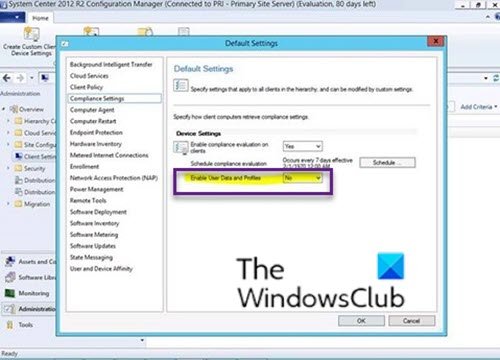
برای اطلاعات بیشتر می توانید به این مستندات مایکروسافت(Microsoft Documentation) مراجعه کنید .
Hope this helps!
Related posts
پیکربندی کنترل Folder Access با استفاده از Group Policy & PowerShell
غیر فعال کردن Internet Explorer 11 به عنوان standalone browser با استفاده از Group Policy
چگونه برای اضافه کردن Group Policy Editor به Windows 10 Home Edition
Prevent installation از Programs از Media Source قابل جابجایی Programs
تغییر Delivery Optimization Cache Drive برای Windows Updates
چگونگی فعال کردن Windows Installer ورود به Windows 10
Group Policy Registry Location در Windows 10
فعال کردن و یا غیر فعال کردن به روز رسانی Zoom auto با استفاده از Group Policy or Registry
Delete پروفایل های کاربر قدیمی و فایل ها به طور خودکار در Windows 10
چگونه Picture Password Sign-In option را در Windows 10 غیرفعال کنیم
Desktop Background Group Policy در Windows 10 اعمال نمی شود
چگونه مشخص مهلت قبل از راه اندازی مجدد خودکار برای Update installation
چگونه برای ایجاد Firefox بوک مارک ها با استفاده از Group Policy and Registry Editor
چگونه Import or Export Group Policy settings در Windows 10
چگونه برای اضافه کردن OneDrive تنظیمات همگام سازی در Local Group Policy Editor
نحوه مشخص کردن Minimum and Maximum PIN length در Windows 10
فعال کردن و یا غیر فعال کردن دسترسی به Firefox Add-ons Manager با استفاده از Group Policy
Turn کردن نمایش ورودی های جستجو های اخیر در File Explorer در Windows 11/10
چگونه به نصب و یا Update Group Policy Administrative Templates (ADMX)
Computer policy موفق نشد با موفقیت به روز شود
